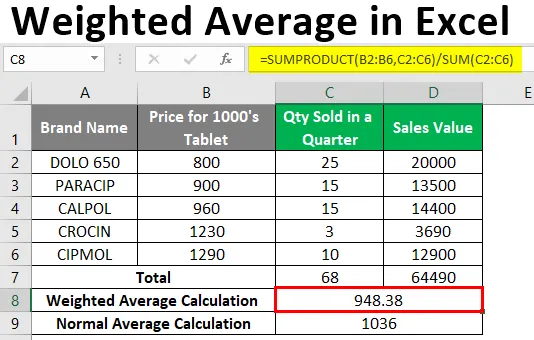
Средневзвешенное значение в Excel (Содержание)
- Определение средневзвешенного
- Как рассчитать средневзвешенное значение в Excel?
Введение в средневзвешенное значение в Excel
Во время вычисления среднего арифметического или нормального среднего каждое число в диапазоне имеет одинаковое значение. Среднее значение или среднее арифметическое рассчитывается путем сложения диапазона чисел, а затем деления этого общего количества на число значений в диапазоне
Определение средневзвешенного
Средневзвешенное значение - это среднее значение, при котором некоторые точки данных или числа учитываются в качестве взвешенных элементов для определения среднего значения, вместо того чтобы каждый из наборов данных вносил одинаковый вклад в конечное среднее значение, некоторые точки данных вносят больший вклад, чем другие в средневзвешенное значение.
Как рассчитать средневзвешенное значение в Excel?
Давайте проверим различные доступные варианты для расчета средневзвешенного значения.
Вы можете скачать этот шаблон Средневзвешенного Excel здесь - Шаблон Средневзвешенного ExcelПример № 1 - Расчет с помощью функции Sum
Функция Sum используется для расчета средневзвешенного значения, если таблица содержит меньшее количество наборов данных.
В приведенном ниже примере у меня есть набор данных в столбце A, который содержит название бренда, столбец B (цена каждого бренда), столбец C (проданное количество) и столбец D (стоимость продажи).
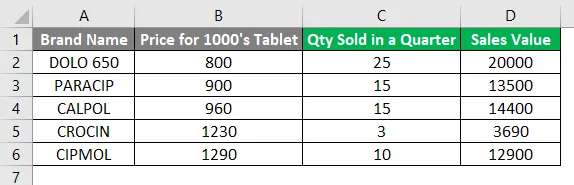
Первоначально для справочной цели вы можете рассчитать общее количество, проданное в ячейке «C7» с помощью функции суммы для справочной цели. т.е. = SUM (C2: C6) возвращает значение 68.
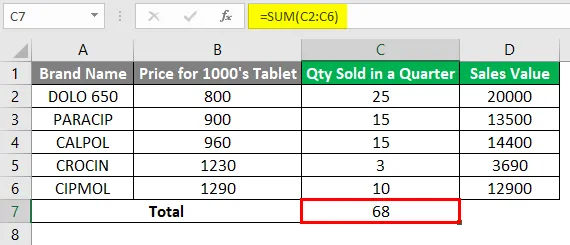
Аналогично, вы можете рассчитать общую стоимость продаж в ячейке «D7» с помощью функции SUM.
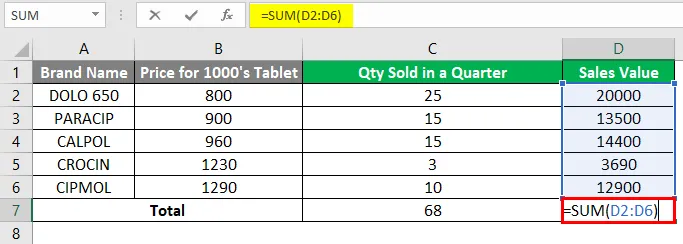
Где он возвращает общую стоимость продаж 64490.
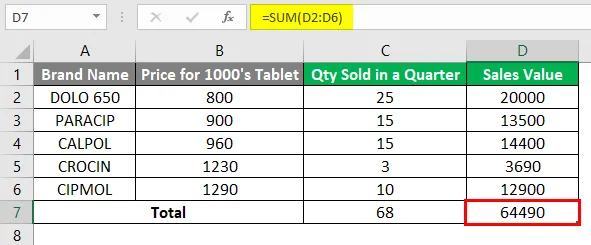
Здесь мне нужно вычислить средневзвешенное значение с помощью функции SUM.
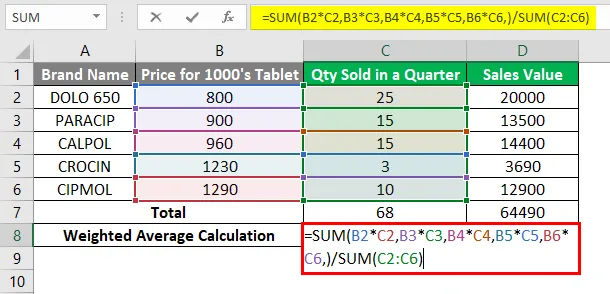
Используется нижеприведенный принцип, вы должны умножить каждое значение (цену бренда) на соответствующее проданное количество, а затем сложить все результаты вместе. Позже вы должны разделить этот ответ на сумму проданного количества. Давайте применим функцию суммы в ячейке «C8»
= SUM (B2 * C2, B3 * C3, B4 * C4, B5 * C5, B6 * C6, ) / SUM (C2: C6). Возвращает средневзвешенное значение, т. Е. 948, 38.
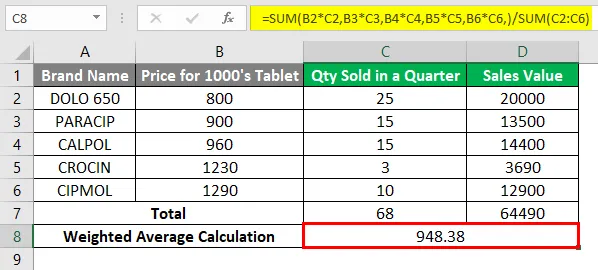
Чтобы узнать разницу между нормальным и средневзвешенным значениями, вы можете рассчитать нормальное среднее в ячейке C9, т.е. = СРЕДНЕЕ (B2: B6) .
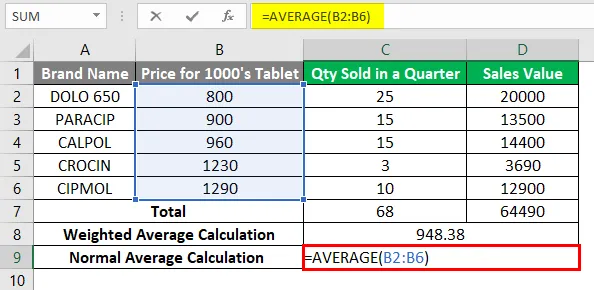
Возвращает значение 1036.
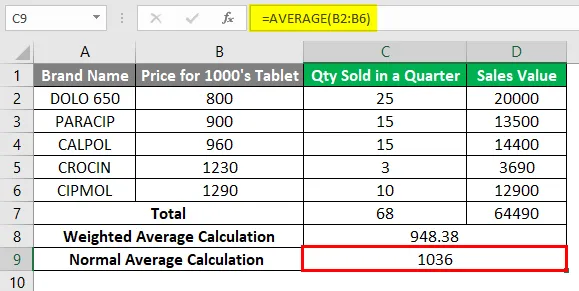
Вы можете проверить уровень точности обоих вычислений, т.е. нормальное и средневзвешенное значение, по нижеуказанному процессу Обычно, когда вы умножаете 1036 (нормальное среднее значение) на 68 (общее количество продано), вы получите 70448.
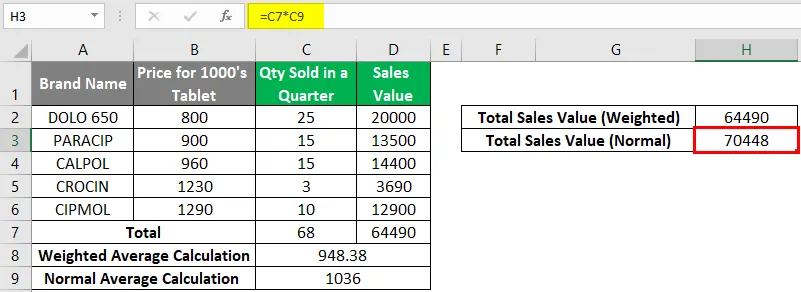
Это не равно общему объему продаж (ячейка H2), но при умножении 948, 38 (средневзвешенное значение) на 68 (общее проданное количество) вы получите 64490, что равно ячейке общего значения продаж H3).
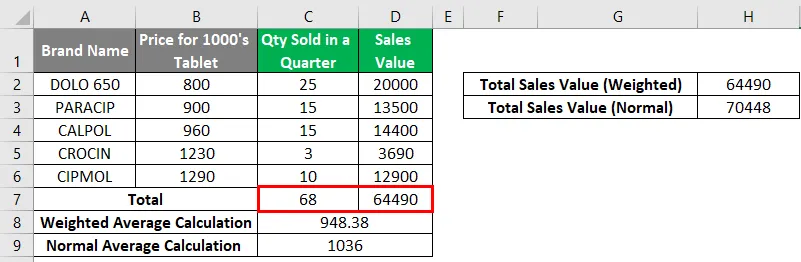
Пример №2 - Расчет с использованием функций SUMPRODUCT и SUM
SUMPRODUCT позволяет вам или помогает эффективно и быстро выполнять средневзвешенные вычисления, когда вы работаете с большим количеством наборов данных.
В приведенном ниже примере у меня есть набор данных в столбце A, который содержит название бренда, столбец B (цена каждого бренда), столбец C (проданное количество) и столбец D (объем продаж).
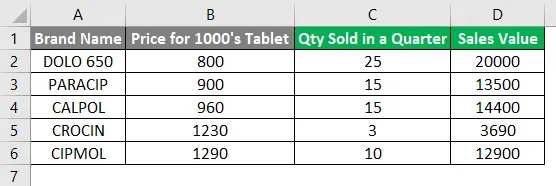
Здесь мне нужно вычислить средневзвешенное значение с помощью функции SUMPRODUCT & SUM. Функция SUMPRODUCT умножает набор данных двух или более массивов, а затем добавляет продукты. Применим функцию сумма-произведение и сумма в ячейке «C7».
= SUMPRODUCT (B2: B6, C2: C6) / SUM (C2: C6) средневзвешенная доходность 948, 38.
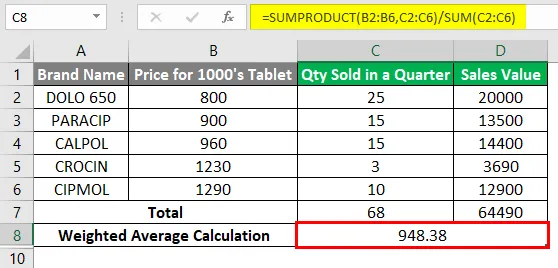
Мы можем видеть, как эта формула работает с разбивкой по сравнению с 1- м примером. Итак, здесь вместо умножения цены бренда на ее количество, продаваемое индивидуально, я поставил два массива в функции SUMPRODUCT (в данном случае массив представляет собой непрерывный диапазон ячеек, т.е. два массива, я использовал цену бренда и проданное количество (B2: C2, B6: C6) массив и затем разделите полученный результат на сумму проданного количества.
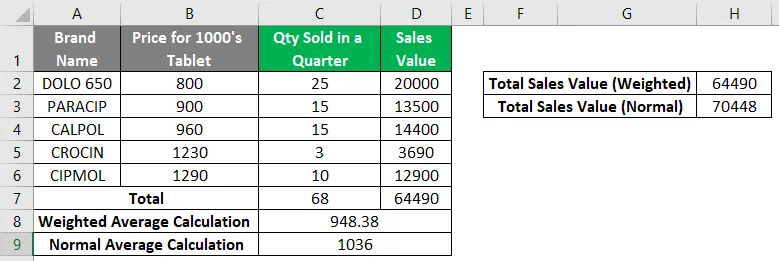
Недостаток средневзвешенного значения : функции Sum не являются лучшим вариантом для вычисления средневзвешенного значения, если в таблице имеется большое количество наборов данных или элементов.
Что нужно помнить о средневзвешенном значении в Excel
- SUMPRODUCT возвращает # ЗНАЧЕНИЕ! значение ошибки, если аргументы массива имеют другой размер. Следовательно, все аргументы массива должны иметь одинаковый размер или одинаковое количество наборов данных должно присутствовать в каждом массиве.
- Если наборы данных содержат текстовые данные в диапазоне, то SUMPRODUCT рассматривает или рассматривает их как нули.
Рекомендуемые статьи
Это руководство по средневзвешенному значению в Excel. Здесь мы обсуждаем, как рассчитать средневзвешенное значение в Excel вместе с практическими примерами и загружаемым шаблоном Excel. Вы также можете просмотреть наши другие предлагаемые статьи -
- Как включить встроенные объекты в Excel?
- Как консолидировать данные в нескольких листах?
- Руководство по COUNTIFS в Excel
- Excel взламывает с помощью сочетаний клавиш Excel